Günümüzde çoğunlukla iş yerlerinde karşılaşılan büyük veri dosyaları ile manuel işlem yapmak zordur. Excel bu durumlarda en büyük yardımcımız oluyor. Verileri sıralama, filtreleme, formüllerle başka verilerle birlikte işlem yapabilme, koşullu biçimlendirme, özet tablo oluşturma gibi sayamayacağımız bir çok özellikleri mevcut.
Bu yazıda Excel’in bu yardımcı özelliklerinden biri olan filtreleme özelliğinin nasıl kullanıldığı konusu ele alınacaktır. Filtreler, görünmesi veya gizlenmesi istenen verilerin çalışma ekranında o duruma uyarlanacak şekilde görünmesini sağlar.
Filtreleme Özelliğini Aktifleştirme
Verilerin bulunduğu herhangi bir hücre seçilir. Veri sekmesinde Sırala ve Filtre Uygula grubunda yer alan Filtre özelliğine basılarak bu özellik aktifleştirilmiş olur.
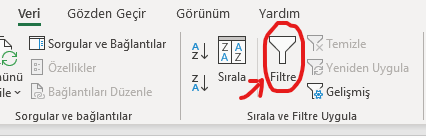
Aynı şekilde filtreleme özelliği Giriş sekmesinden de yapılabilmektedir. Giriş sekmesinde yer alan Sırala ve Filtrele özelliğine tıklanır.

Açılan filtreleme ekranında çoklu seçim yapılabilen bir alan mevcuttur. Bu alanda, ilgili sütunun başlığında yer alan filtre okuna tıklanarak, ilgili sütunun verileri yinelenmemiş şekilde gösterilecektir. Buradan çalışma ekranında görünmesini istediğiniz verilerin onay kutularını işaretleyip Tamam tuşuna basın. Seçilmeyen verileri daha sonra tekrar seçebilme olanağına sahipsiniz.
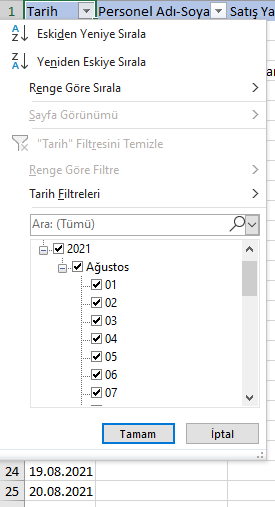
Buradaki verilerde filtreleme işleminde yıllara, aylara, günlere göre filtreleme işlemi yapılabilir.
Kısayol Tuşları ile Filtreleme Özelliğini Aktifleştirme
Filtreleme özelliğini klavye kısayol tuşları ile daha pratik bir şekilde aktifleştirebiliriz. Verilere filtre oklarını eklemek için CTRL + SHIFT+ L tuşlarından yardım alırız. Aynı şekilde verilerde var olan filtre oklarını kaldırmak için de CTRL + SHIFT + L tuşları kullanılır.
Excel’de Metin, Tarih, Sayı Filtreleme
Bu özellik Excel filtreleme özelliğinde sadece istenilen verilerin görünmesini sağlayıp , istenilmeyen verilerin arka planda kalmasını sağlamıyor.
Filtreleme özelliğinde belirli aralıkta yer alan veya belirlenen sınırlar içerisinde filtreleme yapılabilir.
Metin Filtreleme
Metin filtrelemesinde de özel bir arama yapmak için filtrede başlangıcı, sonu belirlenir. Aynı şekilde filtrelenecek verinin harf veya kelime içermesi veya içermemesi
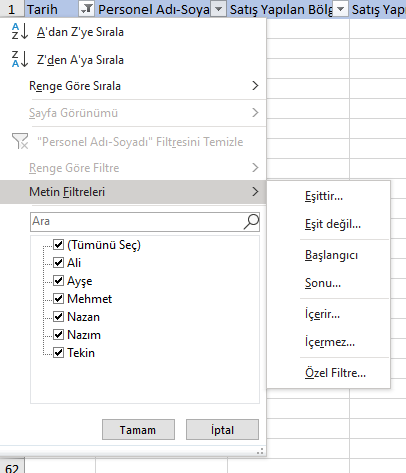
Tarih Filtreleme
Tarih filtresinde aşağıdaki görselde görüldüğü gibi belirli bir tarihe eşit, bir tarihin öncesi, sonrası veya iki tarih arası ekrana yansımaktadır. Bunların dışında Excel tarih filtresinde, belirli tarihlerin yer aldığı seçenekler koymuştur. Bunlar Yarın, Bugün, Dün … diye devam etmektedir.
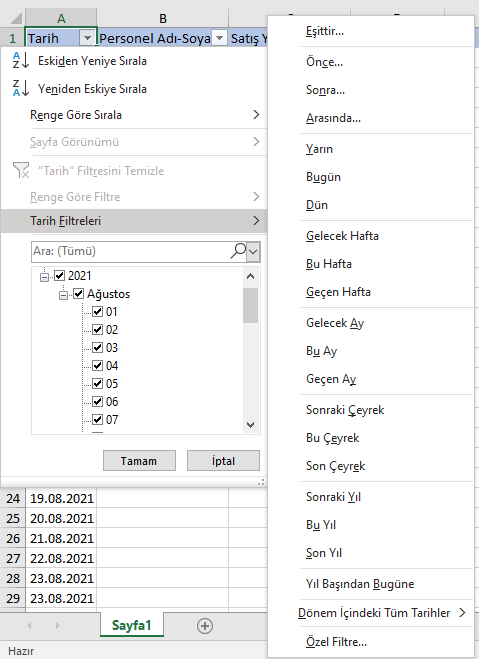
Sayı Filtreleme
Excel de sayılarda filtreleme yaparken herhangi bir değere eşit veya eşit olmayan, büyük, küçük, ortalamanın üstünde gibi seçenekler ile filtreleme işlemini yapabilirsiniz.
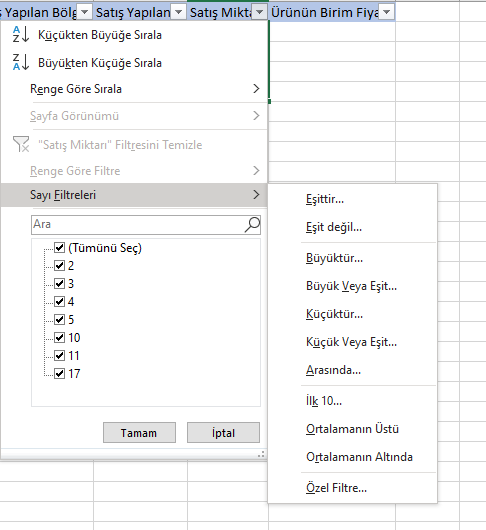
Bu yazıda Excel’de filtrelemenin nerelerde nasıl kullanılabileceği konusunu ele aldık. Sizde filtreleme işlemi uygulayarak görünmesini istediğiniz verileri çalışma ekranında, hem Excel’in üst menüsünden hem de kısayol tuşlarını kullanarak yapabilirsiniz.
Excel’de Ürünlere Barkod Oluşturma yazımıza da göz atın!







1 Response
[…] 👉EXCELDE FİLTRELEME YAPMANIN YOLLARI […]